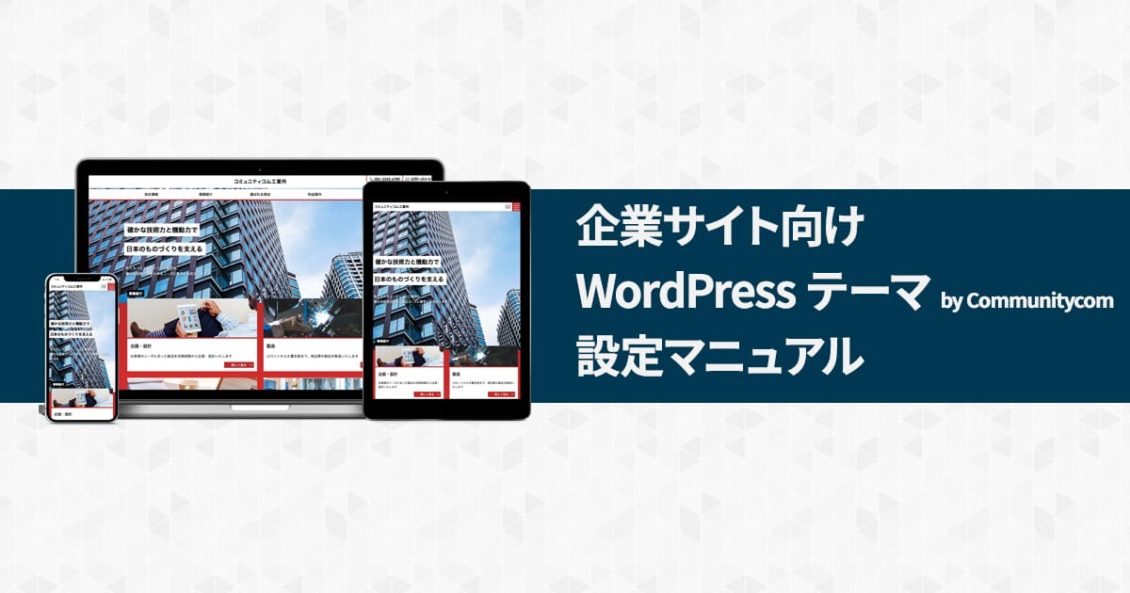このページは「企業サイト向け WordPress テーマ by Communitycom」の設定マニュアルです。
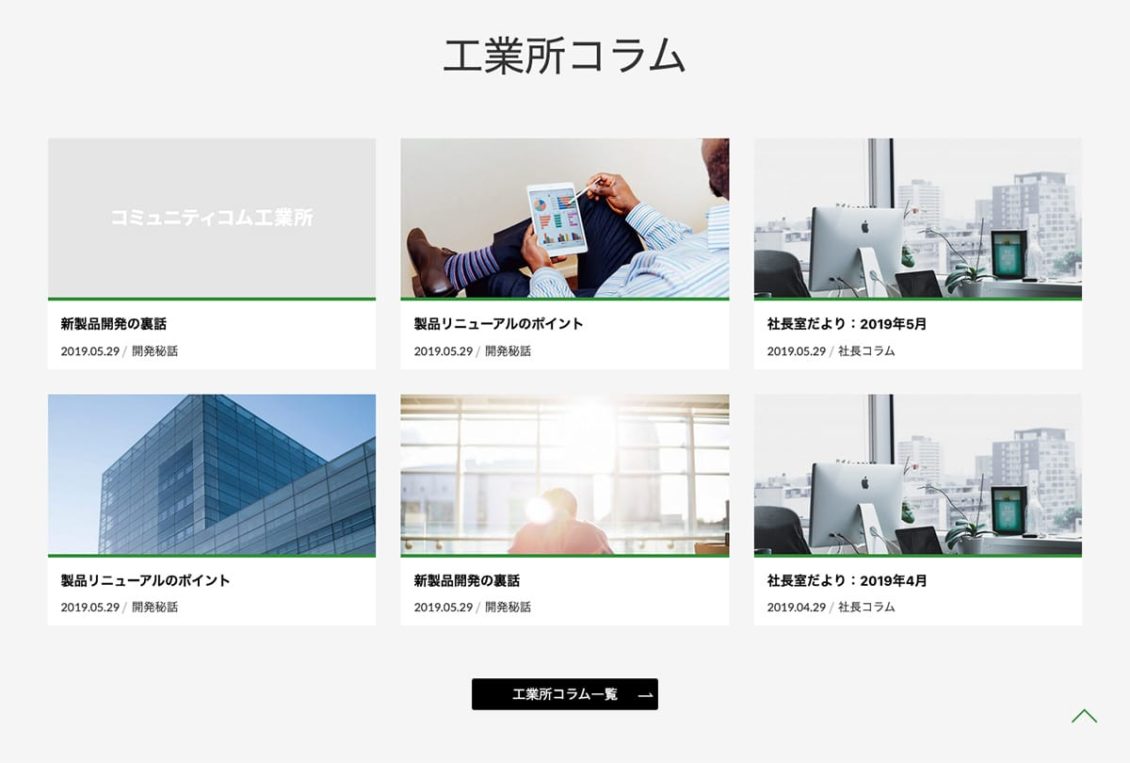
このテーマには新着情報に表示される一般の投稿とは別に、コラム(ブログ)の投稿機能があります。難しい設定をしなくても、すぐにコラムを始めることができます。一般投稿とコラム記事を別に持ちたい場合に便利です。
コラムの投稿
① 左側メニュー [コラム]→[新規追加] から投稿画面を開きます。
![[コラム]→[新規追加]をクリック](https://communitycom-shop.jp/wp-content/uploads/2019/05/corp_column_1-1130x635.png)
② 新規投稿画面にコラム記事を入力します。
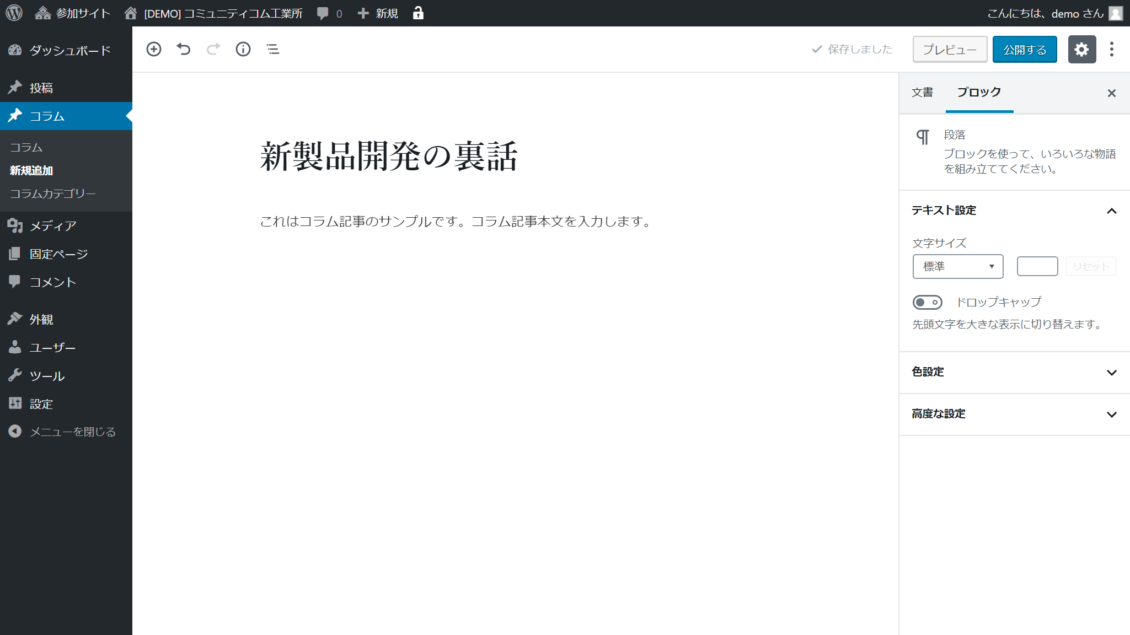
③ アイキャッチ画像に登録した画像が、コラム記事上部に表示されます。
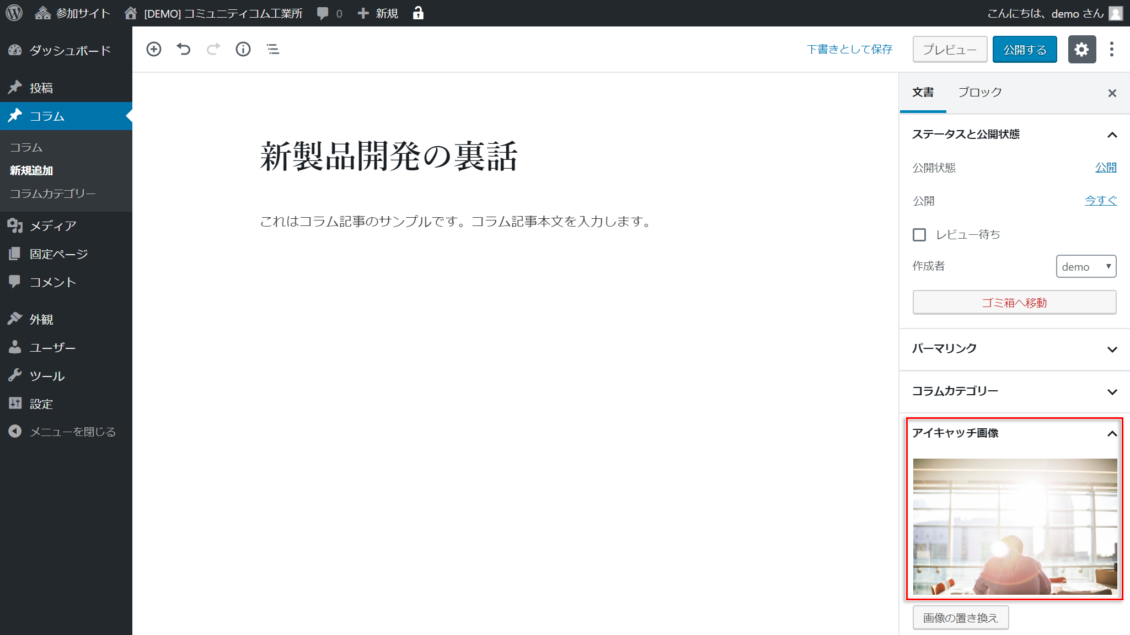
④ コラム記事の入力が終わったら、[公開する] を押してホームページに反映させます。
![[公開する]をクリック](https://communitycom-shop.jp/wp-content/uploads/2019/05/corp_column_4-1130x635.png)
コラムカテゴリーの設定
コラムにはカテゴリーを設定することができます。「社長コラム」「商品の裏話」など、カテゴリーを分けたい時に便利です。
コラムカテゴリーの設定手順は、投稿のカテゴリー設定と同様です。詳しい手順は カテゴリーを設定しよう(WordPress超入門) を参照してください。